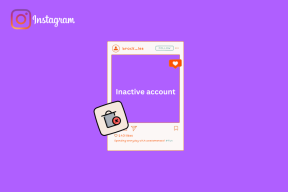13 veidi, kā novērst Genshin ietekmes melnā ekrāna problēmu operētājsistēmā Windows 10 – TechCult
Miscellanea / / July 29, 2023
Noslēpums gaida katrā piedzīvojumiem bagātās un maģiskās Teivat ielejas stūrī, pat kļūdu veidā. Atklātās pasaules izpēte Genshin Impact elpu aizraujošajā ainavā iekaroja miljonu sirdis. Diemžēl ir žēl, ka esat paklupis pāri šķērslim, kas izdzēsa šī pievilcīgā skata spilgtās krāsas. Daudzi lietotāji nesen ir pauduši bažas par melnā ekrāna logu, kas parādās Genshin Impact, un šodienas raksts palīdzēs jums to labot. Sāksim!

Satura rādītājs
Kā novērst Genshin Impact melnā ekrāna problēmu
Tiklīdz Genshin Impact tiek ielādēts datorā, ekrāns kļūst pilnīgi melns. Lai gan jūs varat redzēt kursoru un dzirdēt fona mūziku, to ekrānā, mēģinot spēlēt spēli, pilnībā trūkst vizuālo vai grafikas. Lasiet vairāk, lai uzzinātu, kā to novērst.
Ātrā atbilde
Lai labotu kļūdu, palaidiet Genshin Impact kā administrators un nolaidiet spēli displeja izšķirtspēja un grafikas iestatījumi.
1. Palaist Genšina ietekme un nospiediet Esc lai atvērtu Paimona ēdienkarte.
2. Noklikšķiniet uz zobrata ikona, kam seko Grafika.
3. Klikšķiniet uz Grafikas kvalitāte un iestatiet to uz Zems.
4. Klikšķiniet uz Displeja režīms galvenajā izvēlnē un iestatiet to uz 1280 x 720 vai 1280 x 1024.
Genshin ietekmes melnā ekrāna problēmas cēloņi
Šeit ir norādīti iespējamie iemesli, kas varētu izraisīt spēles satura, varoņu un pēkšņu pazušanu elementi dažādās spēles fāzēs, piemēram, palaišanas, ekrānu ielādes vai pārejas laikā apgabali.
- Novecojis GPU
- Nesaderīga aparatūra
- Programmatūras konflikti
- Nepareizi spēles iestatījumi.
Pirms sākam izmantot metodi, lūdzu, ātri apskatiet kādas ir datora prasības, lai spēlētu Genshin Impact un salīdziniet to ar datora konfigurāciju, kurā mēģināt spēlēt spēli. Ja sistēma neatbilst minimālajām aparatūras prasībām, tas varētu būt iemesls, kāpēc spēles ielādes laikā tiek parādīts melns ekrāns. Tāpat pārliecinieties, ka neviens aparatūras komponents nav bojāts vai bojāts.
1. metode: pamata problēmu novēršanas metodes
Ja jūsu dators ir pietiekami saderīgs ar spēli, sāksim ar vienkāršām problēmu novēršanas metodēm, lai viegli un ātri novērstu kļūdu.
1.A metode: restartējiet Genshin Impact un pēc tam datoru
Dažreiz tā ir tikai neliela īslaicīga kļūme, kas noved pie spēles nobīdes. Izejiet no spēles pilnībā, aizveriet Epic Games palaidēju un sāciet to vēlreiz.
Ja tas nepalīdz, restartējiet datoru. Tas ļauj visus failus no jauna ielādēt, izmantojot sistēmas resursus, atrisinot visas nelielas problēmas.
1.B metode: novērsiet interneta savienojuma problēmas
Kā tiešsaistes spēlei stabils interneta savienojums ir viens no galvenajiem nosacījumiem, lai spēlētu Genshin Impact. Pārbaudiet interneta ātrumu savā ierīcē. Ja atrodat jebkādas neatbilstības, izlabojiet to. Varat skatīt mūsu ceļvedi vietnē Lēns interneta savienojums? 10 veidi, kā paātrināt savu internetu!

1C metode. Aizveriet fona lietojumprogrammas
Mēs iesakām aizvērt visus fona uzdevumus, kas nav nepieciešami. Tas ļauj Genshin Impact visvairāk izmantot sistēmas resursus un tādējādi potenciāli atrisināt melnā ekrāna problēmu. Skatiet mūsu ceļvedi Pārtrauciet lietotņu darbību fonā operētājsistēmā Windows 10.

1.D metode: Palaidiet Genshin Impact spēli kā administratoru
Genshin Impact pieprasa vairākas atļaujas no sistēmas, lai tā darbotos nevainojami, un tās noliegšana var izraisīt spēles darbības traucējumus. Varat mēģināt palaist spēli administratīvajā režīmā. Veiciet tālāk minētās darbības.
1. Darbvirsmā ar peles labo pogu noklikšķiniet uz Epic spēļu palaidējs īsceļu.
Piezīme: Varat arī pāriet uz instalācijas direktoriju (GenshinImpact.exe failu) programmā File Explorer un ar peles labo pogu noklikšķiniet uz tā.
2. Izvēlieties Īpašības un pārejiet uz Saderība cilne
3. Iekš Iestatījumi sadaļu, atzīmējiet izvēles rūtiņu blakus Palaidiet šo programmu kā administratoru.
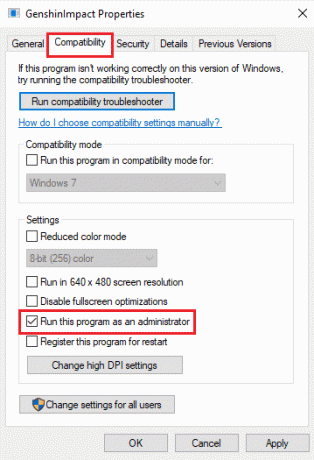
4. Klikšķiniet uz Pieteikties un tad tālāk labi lai palaistu spēli kā administrators.
2. metode: mainiet DPI iestatījumus
DPI vai punkti collā attiecas uz peles vai rādītāja ierīces jutības līmeni. Augstāki DPI iestatījumi nodrošina ātrāku kursora kustību, savukārt zemāki iestatījumi nodrošina lēnākas un precīzākas kustības. Dažreiz šie iestatījumi ir saistīti arī ar spēles darbību.
1. Palaidiet Failu pārlūks.
2. Nokopējiet adresi un ielīmējiet to File Explorer adreses joslā:
C:\Program Files\Genshin Impact\Genshin Impact Game.
3. Ar peles labo pogu noklikšķiniet uz GenshinImpact.exe failu un noklikšķiniet uz Īpašības.
4. Pārvietojieties uz Saderība cilnē un sadaļā Iestatījumi sadaļā noklikšķiniet uz Mainiet augstus DPI iestatījumus.

5. Zem Augsta DPI mērogošanas ignorēšana, atzīmējiet izvēles rūtiņu blakus Ignorēt augsta DPI mērogošanas darbību.
6. Iekš Mērogošanu veic: nolaižamajā izvēlnē atlasiet Sistēma.
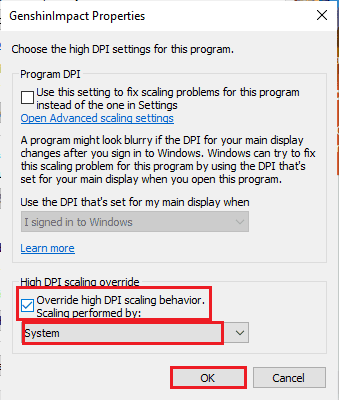
7. Klikšķiniet uz Pieteikties seko labi lai saglabātu izmaiņas.
Lasi arī: Kā spēlēt Genshin Impact: ceļvedis iesācējiem
3. metode: mainiet spēles iestatījumus
Ir arī daži spēles iestatījumi, kurus varat mainīt, lai atbrīvotos no melnā ekrāna problēmas Genshin Impact. Pastāv liela iespēja, ka šie iestatījumi varētu būt nesaderīgi ar aparatūru, lai spēle darbotos nevainojami.
3.A metode: apakšējā Genshin ietekmes grafikas iestatījumi
Pēc noklusējuma Genshin Impact ir iestatīta augsta grafika, lai spēlētāji varētu izbaudīt labāko no spēles animācijām, varoņiem un vizuālajiem materiāliem. Tomēr, ja dators neatbalsta šādu augstāku grafiku, tas var izraisīt melnā ekrāna problēmu.
1. Palaist Genšina ietekme un nospiediet Esc uz tastatūras, lai atvērtu Paimona ēdienkarte.
2. Noklikšķiniet uz zobrata ikona augšējā labajā stūrī.
3. Izvēlieties Grafika no opciju saraksta.
4. Klikšķiniet uz Grafikas kvalitāte un iestatiet to uz Zems.
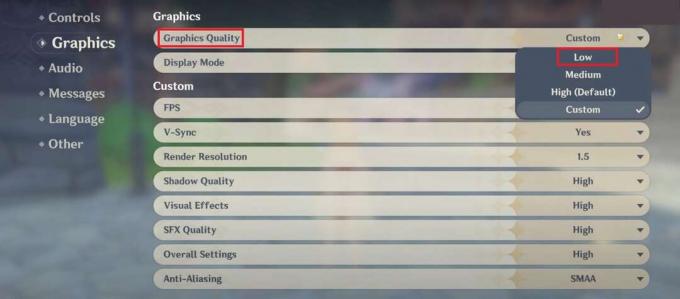
3.B metode: mainiet displeja izšķirtspēju
Var būt atšķirības starp Genshin Impact noklusējuma displeja izšķirtspēju un datora displeja izšķirtspēju. Iespējams, tas ir iemesls, kāpēc ekrāns izgaist, kad spēle tiek palaista. Lai to mainītu, veiciet tālāk minētās darbības.
1. Tajā pašā Grafikas iestatījumi izvēlnē Genshin Impact, noklikšķiniet uz Displeja režīms.
2. Izvēlieties kādu no 1280 x 720 vai 1280 x 1024, atkarībā no datora ekrāna izšķirtspējas.

4. metode: atjaunināšana Spēle Genshin Impact
Novecojušā spēles versijā ir tendence uz kļūdām un kļūmēm, kā rezultātā problēma var tikt atjaunota ekrānā. Veiciet tālāk minētās darbības, lai atjauninātu Genshin Impact.
1. Atveriet Epic spēļu palaidējs
2. Noklikšķiniet uz profils ikonu augšējā labajā stūrī un izvēlieties Iestatījumi.

3. Atzīmējiet Atļaut automātiskos atjauninājumus opcija sadaļā PĀRVALDĪT SPĒLES sadaļā.

Ja spēlei ir kādi atjauninājumi, tie tiks automātiski instalēti spēlē.
Lasi arī: Lāpas nodošana spēlē Far Cry 6: Treasure Hunt Guide
5. metode: izmantojiet vietējo grafikas karti
Nav noliedzams, ka īpaša grafikas karte ir ļoti spējīga un, kad tā ir instalēta sistēmā, nodrošina vienmērīgu spēli, īpaši tik prasīgām spēlēm. Tomēr dažos gadījumos tas var būt arī pretējs. Atspējosim speciālo GPU un izmantosim spēlei sākotnējo GPU enerģijas taupīšanas režīmā.
1. Palaidiet Iestatījumi lietotni datorā un noklikšķiniet uz Sistēma.
2. Tagad noklikšķiniet uz Displejs, kam seko Grafiskie iestatījumi iekš Vairāki displeji sadaļā.
3. Noklikšķiniet uz Pārlūkot pogu.
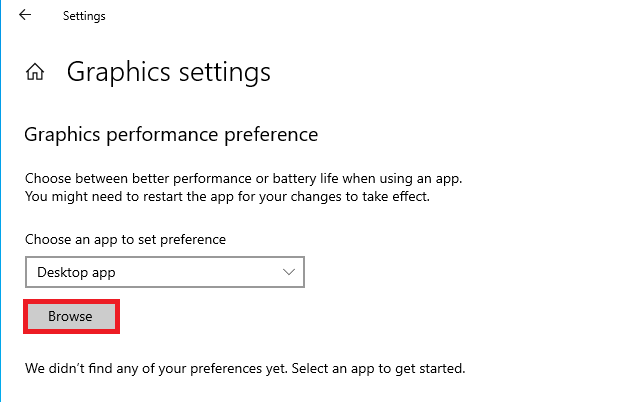
4. Pārlūkojiet, lai atrastu GenshinImpact.exe failu, atlasiet to un noklikšķiniet uz Pievienot pogu.

5. Klikšķiniet uz Iespējas zem GenshinImpact lietotne.
6. Izvēlieties Enerģijas taupīšana opcija sadaļā Grafikas izvēle logs, kam seko Saglabāt.

6. metode: atjauniniet/atjauniniet GPU draiverus
Ja iepriekš minētā metode nepalīdzēja, tas varētu būt novecojušu datora GPU draiveru dēļ. Varētu palīdzēt to atjaunināšana, un varat sekot mūsu ceļvedim 4 veidi, kā atjaunināt grafikas draiverus operētājsistēmā Windows 10.

Ja uzskatāt, ka problēma ar grafikas draiveriem radās pēc atjaunināšanas, varat mēģināt atgriezt atjauninājumu uz versiju, kurā tā bija visstabilākā. Izpildiet mūsu rokasgrāmatā sniegtos norādījumus Kā atgriezt draiverus operētājsistēmā Windows 10.

7. metode: atkārtoti instalējiet GPU draiverus
Ja tas pats neatrisināja problēmu, varat atinstalēt un pēc tam atkārtoti instalēt arī grafikas draiveri. Tas palīdzētu notīrīt visas nelielas kļūdas, kas saistītas ar draiveri, un palīdzētu atveidot pareizu vizuālo attēlu. Skatiet mūsu ceļvedi Kā atinstalēt un atkārtoti instalēt draiverus operētājsistēmā Windows 10.
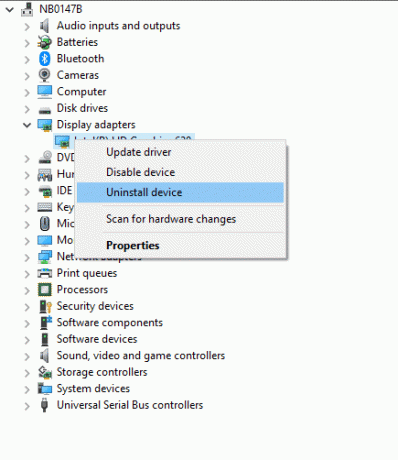
8. metode: ierobežojiet atsvaidzes intensitāti (NVIDIA lietotājiem)
Lielāki atsvaidzes intensitāte uzlabo spēles pieredzi, jo samazina aizkavi un uzlabo kadrus. Tomēr dažkārt tas var izraisīt melnu ekrānu tādās spēlēs kā Genshin Impact. Lietotāji, kuriem datorā ir instalēta NVIDIA grafikas karte, veiciet tālāk minētās darbības.
1. Ar peles labo pogu noklikšķiniet uz darbvirsmas un izvēlieties NVIDIA vadības panelis no izvēlnes.

2. Klikšķiniet uz Displejs, kam seko Mainīt izšķirtspēju.
3. Klikšķiniet uz Atjaunošanas biežums un atlasiet 60 Hz.
Piezīme: Ja izmantojat AMD grafisko karti, varat to mainīt Pārraugiet atsvaidzes intensitāti tieši operētājsistēmā Windows 10 iestatījumi.
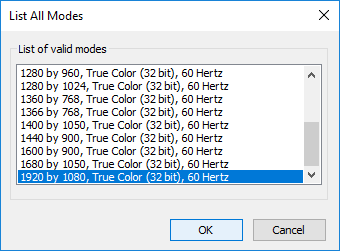
9. metode: atspējojiet enerģijas taupīšanas režīmu
Bieži vien lietotāji iestata datoru maksimālā enerģijas taupīšanas režīmā, lai taupītu akumulatoru. Tomēr tas ietekmē spēli, jo vizuālie materiāli var tikt krasi samazināti un dažkārt var izraisīt ekrāna aptumšošanu. Veiciet tālāk minētās darbības.
1. Palaidiet Vadības panelis lietotne.
2. Klikšķiniet uz Barošanas opcijas izvēlnē.
3. Iekš Izvēlētais plāns sadaļā noklikšķiniet uz Mainiet plāna iestatījumus.
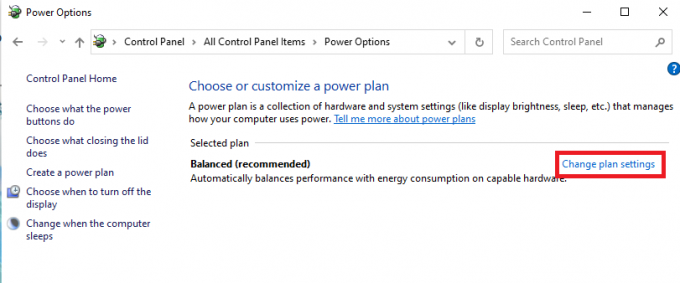
4. Klikšķiniet uz Mainiet papildu jaudas iestatījumus.
5. Paplašiniet PCI Express opciju un pēc tam izvērsiet Saites valsts enerģijas pārvaldība opciju.

6. Noklikšķiniet uz Maksimāls enerģijas ietaupījums opcija blakus Uz baterijas.
7. Izvēlieties Izslēgts nolaižamajā izvēlnē.
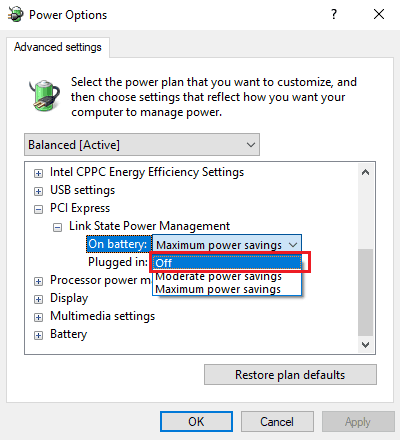
8. Klikšķiniet uz Pieteikties un tad tālāk labi.
Lasi arī: Kuras ir labākās bezmaksas Cross Platform spēles?
10. metode: Baltajā sarakstā iekļaujiet Genshin ietekmi uz Windows ugunsmūri
Windows ugunsmūris uzrauga ienākošo un izejošo tīkla trafiku datorā un aizsargā to no nesankcionētas piekļuves. Tomēr šis ierobežojums, kas noteikts tādām spēlēm kā Genshin Impact, var radīt problēmas to darbībā. Varat atļaut spēli atbrīvot no ugunsmūra. Skatiet mūsu ceļvedi Atļaujiet vai bloķējiet programmas, izmantojot Windows ugunsmūri darīt tā.

11. metode: Veiciet tīru sāknēšanu, lai identificētu un atinstalētu konfliktējošās lietotnes
Pieņemsim, ka ierīcē ir daudz neizmantotu lietojumprogrammu vai uzskatāt, ka kāda no nesen instalētajām lietojumprogrammām ir pretrunā ar spēli Genshin Impact. Tādā gadījumā ieteicams tos atinstalēt. Šo lietotņu lielāka sistēmas resursu, piemēram, atmiņas vai CPU, izmantošana arī var ietekmēt spēli. Tāpēc vispirms veiciet tīru sāknēšanu un pēc tam atinstalējiet šādas lietotnes.
1. Izpildiet mūsu ceļvedi Kā veikt tīru sāknēšanu operētājsistēmā Windows 10.

2. Tagad nospiediet Windows taustiņš + I uzsākt Iestatījumi.
3. Klikšķiniet uz Lietotnes, un zem Lietotnes un funkcijas, izvēlieties to, kuru vēlaties atinstalēt.
Piezīme: Mēs esam izvēlējušies CCleaner kā piemēru.

4. Klikšķis Atinstalēt pogu, lai to noņemtu.
12. metode: sazinieties ar Genshin Impact atbalsta komandu
Ja Genshin Impact joprojām redzat melno ekrānu, varat mēģināt sazināties ar Genshin Impact atbalsta komandu. Viņi var sniegt jums papildu informāciju par kļūdu, kā arī palīdzēt to novērst.
1. Atveriet Genshin Impact spēles oficiālā lapa. pārlūkprogrammā.
2. Noklikšķiniet uz ekrāna un, kad lapa ir ielādēta, ritiniet uz leju un noklikšķiniet uz Sazinies ar mums opciju.

3. Jūs tiksit novirzīts uz e-pasta lapu. Sniedziet sīkāku informāciju un gaidiet viņu atbildi.
13. metode: atkārtoti instalējiet spēli Genshin Impact
Kā pēdējo līdzekli mēs iesakām atinstalēt un atkārtoti instalēt spēli. Tas ielādēs jaunus spēles failus un izlabos visu veidu kļūdas, kas varētu būt ietekmējušas spēles failus.
1. Pirmkārt atinstalēt spēle Genshin Impact.
2. Atveriet Epic spēļu palaidējs no darbvirsmas.
3. Dodieties uz Bibliotēka cilne kreisajā rūtī.
4. Noklikšķiniet uz Uzstādīt opcija sadaļā Genšina ietekme spēle.

5. Izvēlieties uzstādīšanas vietu, izmantojot PĀRLŪKOT pogu un pēc tam noklikšķiniet uz UZSTĀDĪT pogu.

6. Izpildiet ekrānā redzamos norādījumus, lai atkārtoti instalētu spēli datorā.
Ieteicams: Kā nodarīt tuvcīņas bojājumus konstrukcijām Fortnite
Mēs ceram, ka šis raksts palīdzēja jums to novērst Genshin Impact melns ekrāns izdevums. Ja jums ir kādi jautājumi vai ieteikumi mums, dariet mums to zināmu tālāk esošajā komentāru lodziņā. Lai novērstu šādas kļūdas spēlēs, uzturiet savienojumu ar TechCult.
Henrijs ir pieredzējis tehnoloģiju rakstnieks, kura aizraušanās ir sarežģītas tehnoloģiju tēmas padarīt pieejamas ikdienas lasītājiem. Ar vairāk nekā desmit gadu pieredzi tehnoloģiju nozarē Henrijs ir kļuvis par uzticamu informācijas avotu saviem lasītājiem.